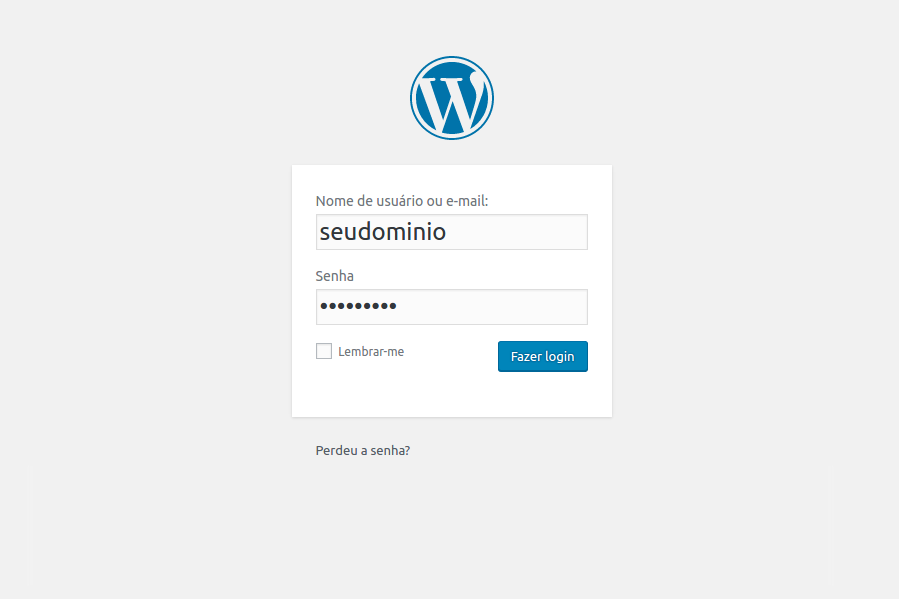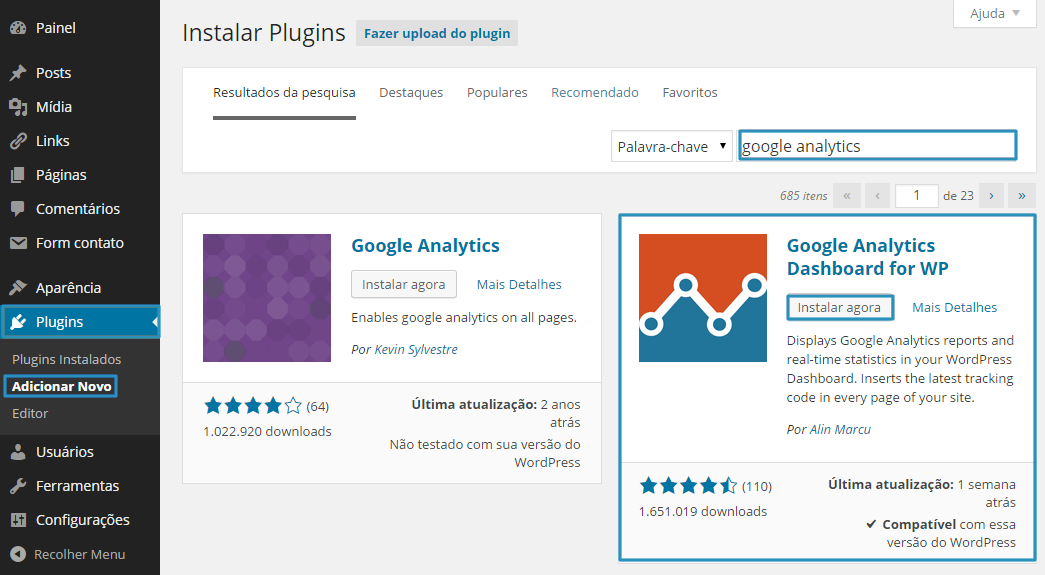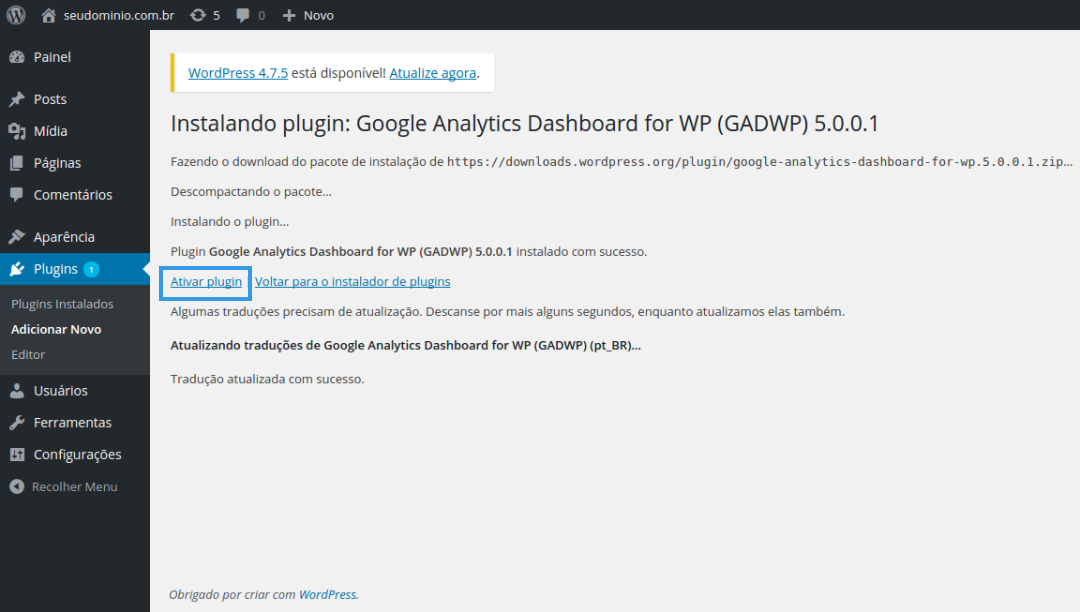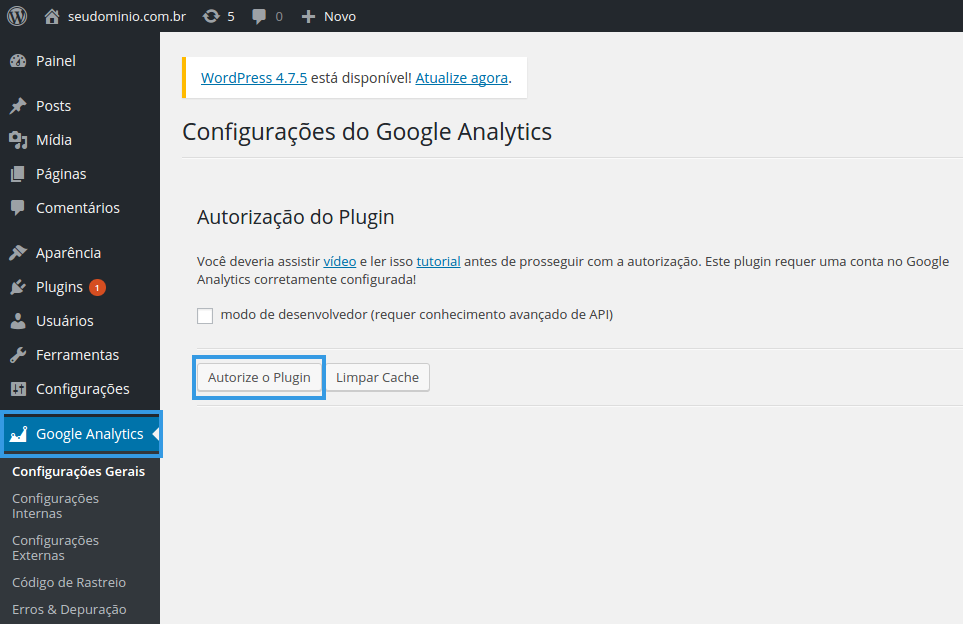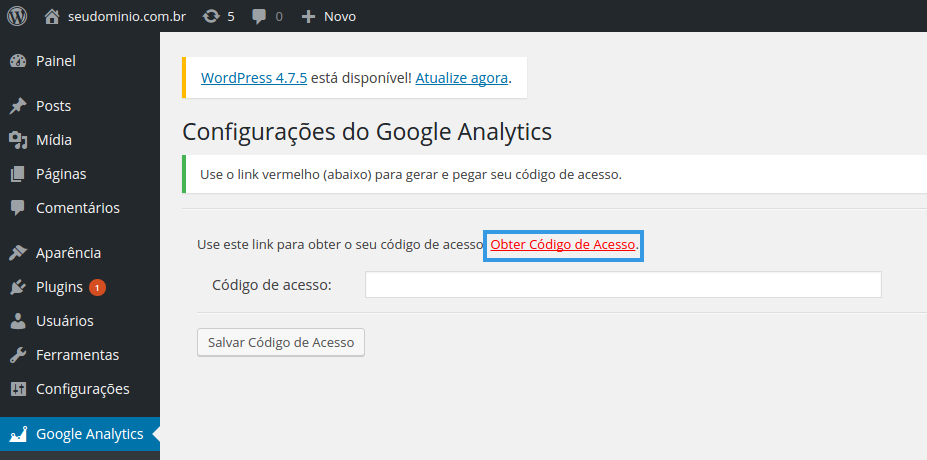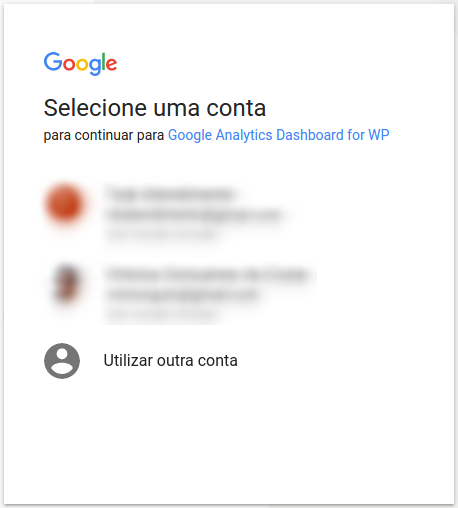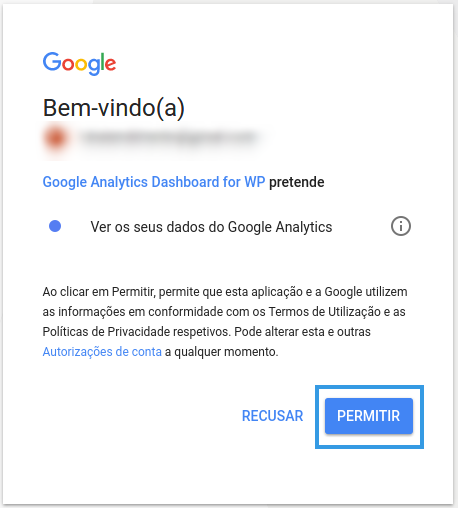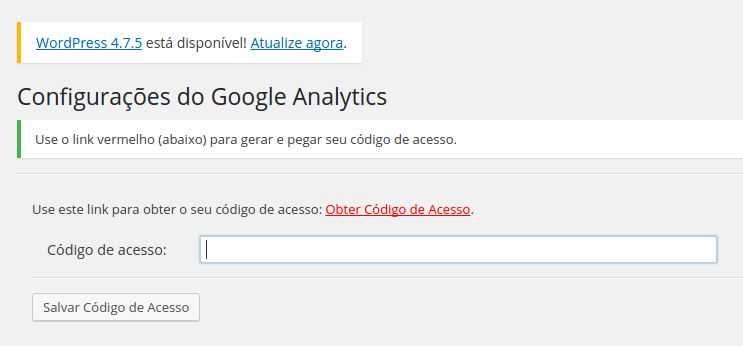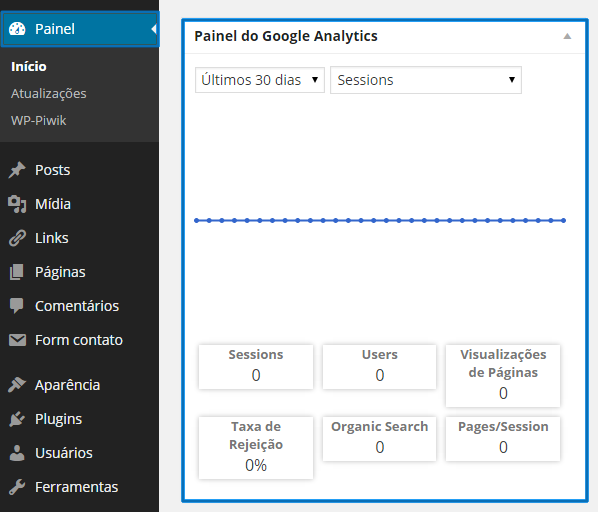|
Abaixo, disponibilizamos tutorial para configurar o Google Analytics no Wordpress. Antes de prosseguir, é necessário ter uma conta no Google Analytics, caso não tenha, basta criar através do link abaixo:
Google Analytics
Caso já possua uma conta do Google Analytics, poderá utilizá-la seguindo os próximos passos.
 Acesse a área administrativa do WordPress; Acesse a área administrativa do WordPress;
 Faça o login com os dados de acesso; Faça o login com os dados de acesso;
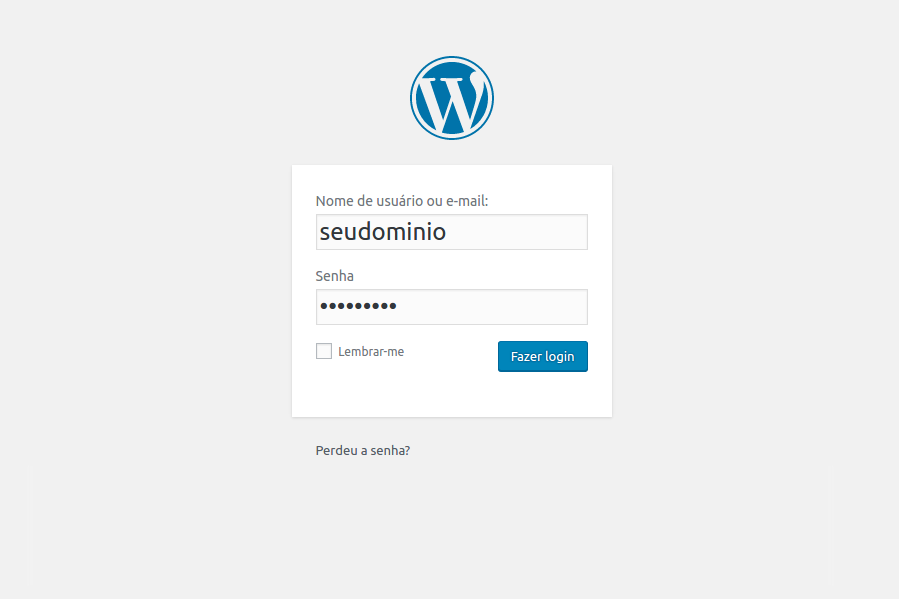
 No Menu lateral, clique em Plugins. Em seguida, clique em Adicionar Novo e pesquise por Google Analytics. Instale o plugin Google Analytics Dashboard for WP clicando em Instalar agora; No Menu lateral, clique em Plugins. Em seguida, clique em Adicionar Novo e pesquise por Google Analytics. Instale o plugin Google Analytics Dashboard for WP clicando em Instalar agora;
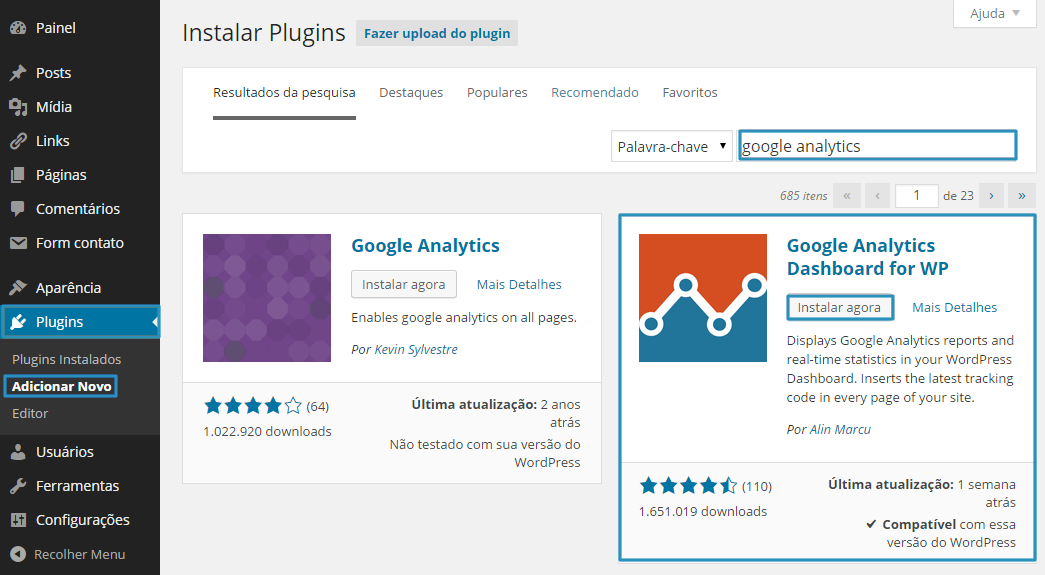
OBS: Serão solicitados dados de FTP do seu domínio para instalação do plugin.
 Ative o plugin, conforme tela abaixo; Ative o plugin, conforme tela abaixo;
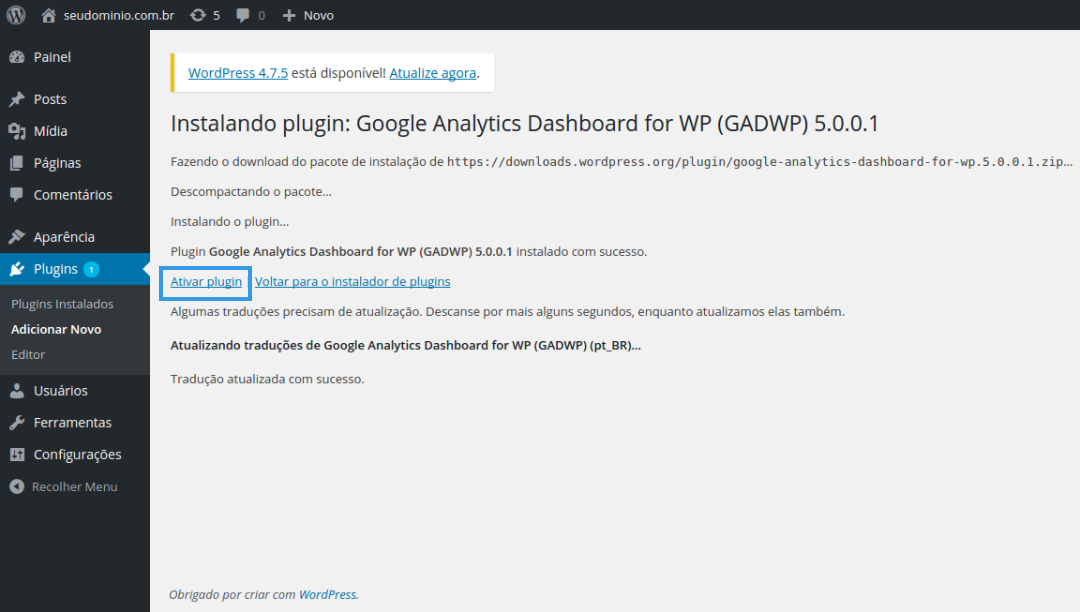
 Após ativar o plugin, localize no Menu a opção Google Analytics, depois clique em: Autorize o Plugin; Após ativar o plugin, localize no Menu a opção Google Analytics, depois clique em: Autorize o Plugin;
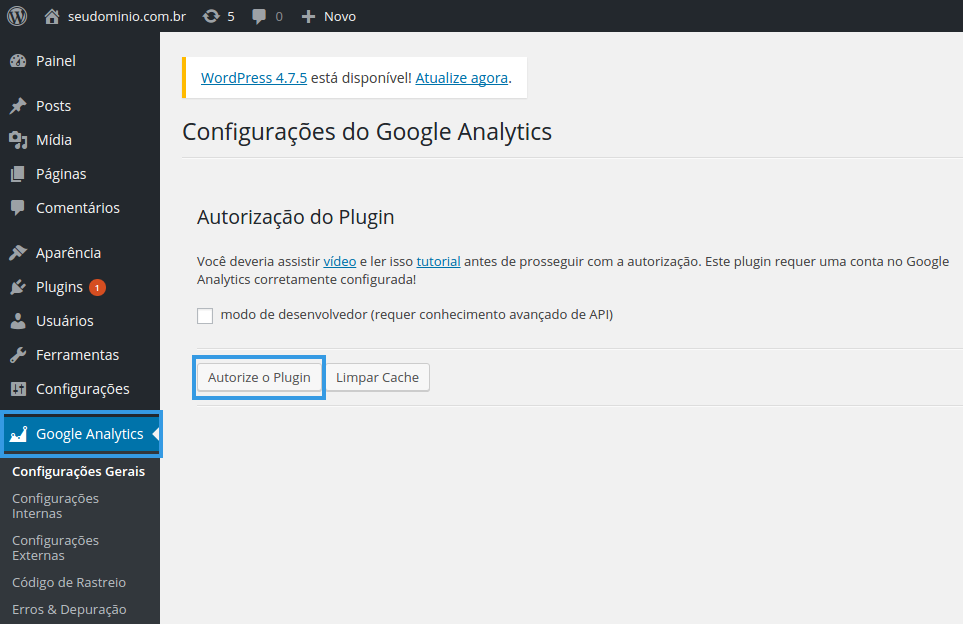
 Clique no link Obter Código de Acesso; Clique no link Obter Código de Acesso;
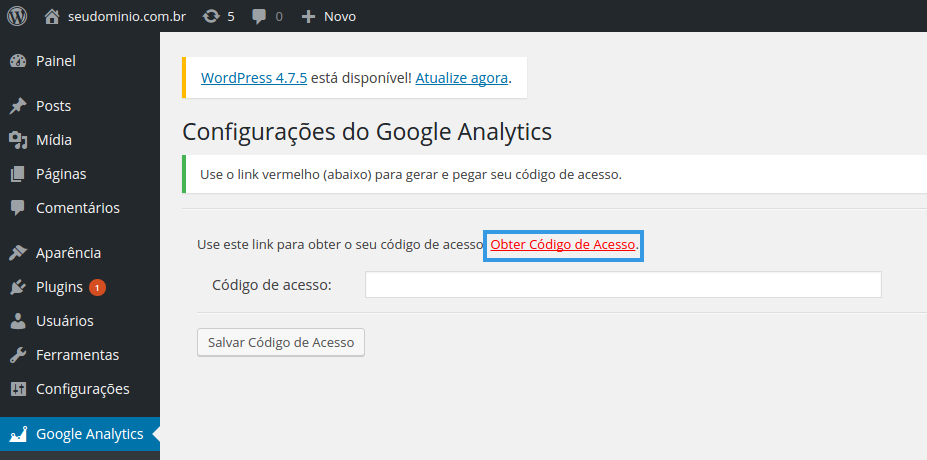
 Você será redirecionado para outra página. Preencha com seu e-mail e senha do Google; Você será redirecionado para outra página. Preencha com seu e-mail e senha do Google;
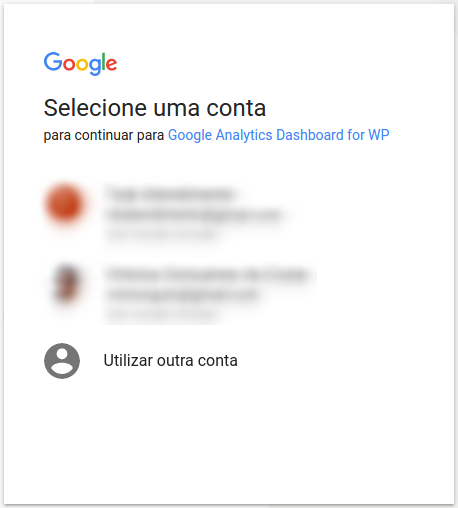
 A seguir, será solicitado que dê permissão ao Google Analytics em sua conta. Clique em Permitir; A seguir, será solicitado que dê permissão ao Google Analytics em sua conta. Clique em Permitir;
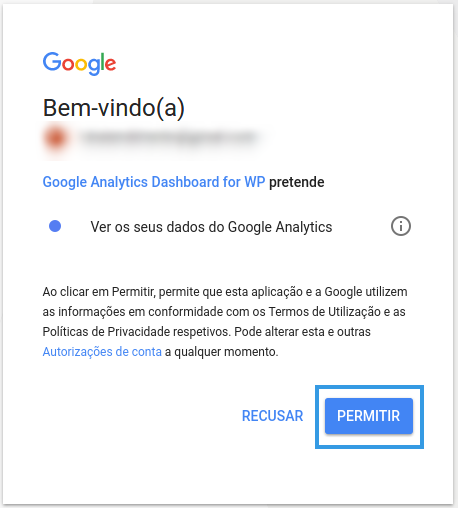
 Nas configurações do Google Analytics, deverá copiar o código de acesso e então colar o mesmo nas configurações do plugin em seu Wordpress. Em seguida, clique em Salvar Código de Acesso; Nas configurações do Google Analytics, deverá copiar o código de acesso e então colar o mesmo nas configurações do plugin em seu Wordpress. Em seguida, clique em Salvar Código de Acesso;
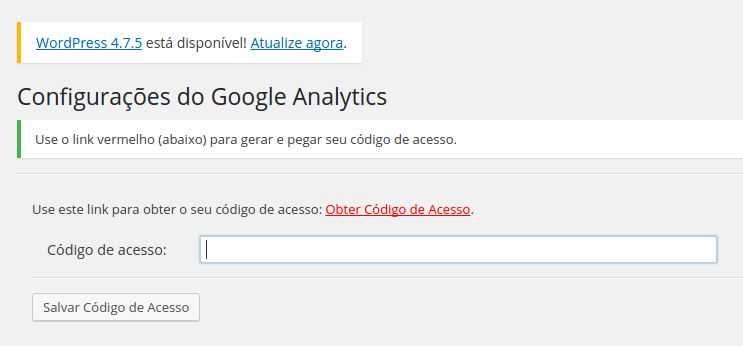
 A configuração foi finalizada. Agora poderá visualizar o gráfico de acessos ao site na página inicial da administração do seu Wordpress; A configuração foi finalizada. Agora poderá visualizar o gráfico de acessos ao site na página inicial da administração do seu Wordpress;
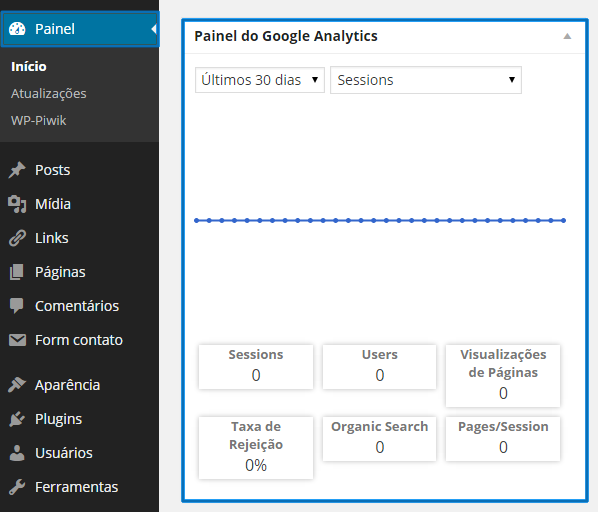
OBS: Caso tenha mais de um domínio configurado no Google Analytics, selecione o domínio e clique no botão Save Changes.
|